Zelle vam omogućuje slanje novca prijateljima i obitelji sa samo nekoliko dodira, bez obzira koju financijsku instituciju koriste. Za početak, sve što trebate je adresa e-pošte ili broj telefona. Nije potrebno naglašavati da ova dva podatka moraju biti točna i ažurna.

Ako ste nedavno promijenili svoj telefonski broj, vjerojatno ga želite dodati na svoj Zelle račun. Nažalost, to može uključivati više od samo nekoliko dodira. Čitajte dalje kako biste saznali kako promijeniti svoj Zelle telefonski broj da biste nastavili koristiti ovu popularnu mrežu za digitalno plaćanje.
Promjena vašeg telefonskog broja
Promjena telefonskog broja u Zelleu može biti nešto drugačiji postupak u svakoj bankarskoj aplikaciji. Općenito, svoj novi telefonski broj možete dodati pristupom općim postavkama ili postavkama Zelle unutar aplikacije. U nekim aplikacijama za bankarstvo, međutim, prvo ćete morati zasebno dodati svoj novi broj telefona na svoj bankovni račun prije nego što ga možete koristiti za Zelle. U drugima ćete možda moći promijeniti svoj telefonski broj izravno sa zaslona prijenosa Zelle. U nastavku su navedeni koraci za neke popularne bankarske aplikacije.
Velika jedna ćelija
Ako koristite Capital One, ne morate preuzimati Zelle. Možete mu pristupiti izravno s početnog zaslona aplikacije Capital One dodirom na 'Pošalji novac putem Zelle®.' Međutim, da biste promijenili svoj Zelle telefonski broj, morat ćete pristupiti svojim postavkama u aplikaciji.
- Pokrenite Kapital jedan aplikacija
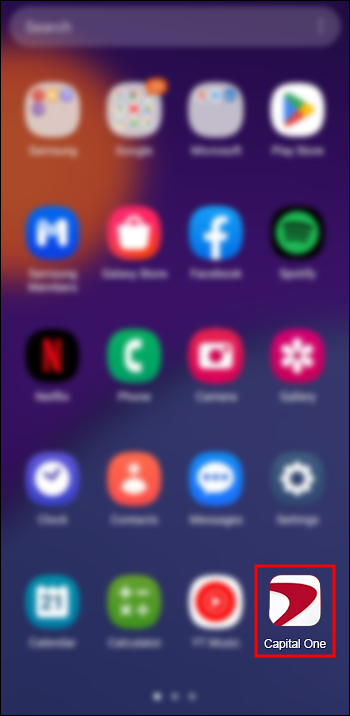
- Dodirnite “Profil” na dnu.
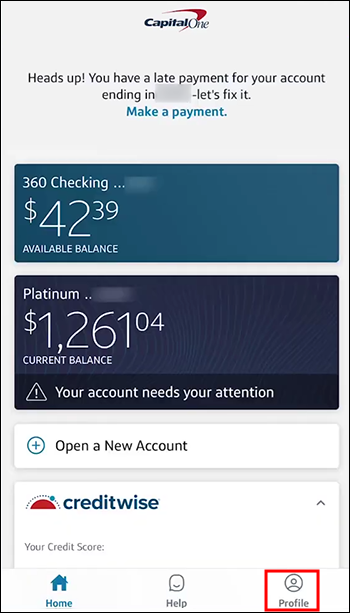
- Na popisu potražite 'Postavke računa i značajki'. “Postavke Zelle®” mogu se pronaći pri dnu zaslona.
Ovdje su prikazani adresa e-pošte i telefonski broj koje trenutno koristite za svoj Capital One Zelle račun. Za promjenu trenutnog broja dodirnite 'Prekini vezu'. Ako želite dodati još jedan broj, a zadržati stari, dodirnite 'Dodaj novu e-poštu ili broj mobitela.' Svojim podacima za kontakt možete zasebno upravljati za svaki od svojih računa.
Chase stanica
Slično, možete koristiti Zelle s Chaseom. Da biste promijenili svoj telefonski broj u Chaseu, morat ćete otvoriti svoje postavke Chasea.
sigurnosna kopija tvrdog diska na google pogonu
- Otvori loviti aplikaciju i dodirnite ikonu profila u gornjem desnom kutu.
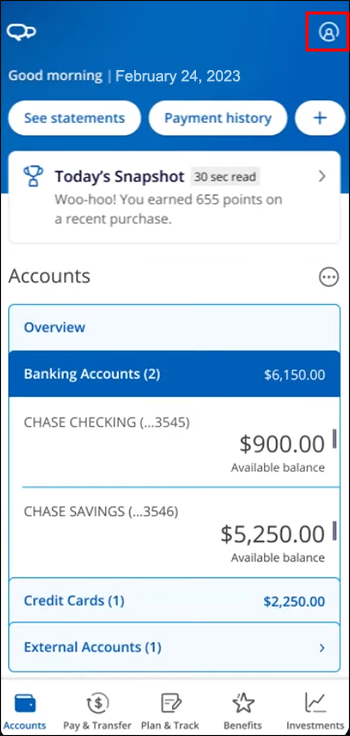
- Idite na 'Moje postavke'.
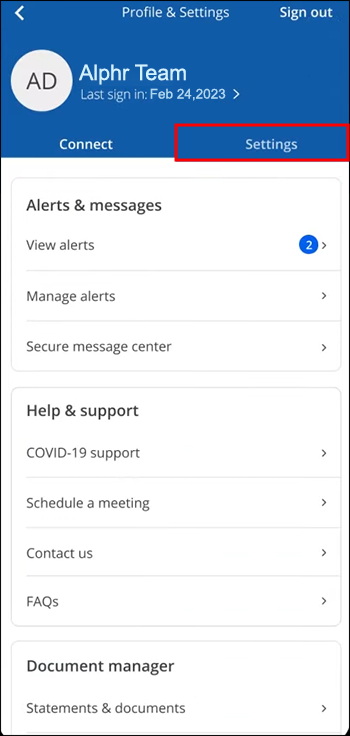
- Svoj telefonski broj možete promijeniti dodirom na “Phone” na sljedećem ekranu.
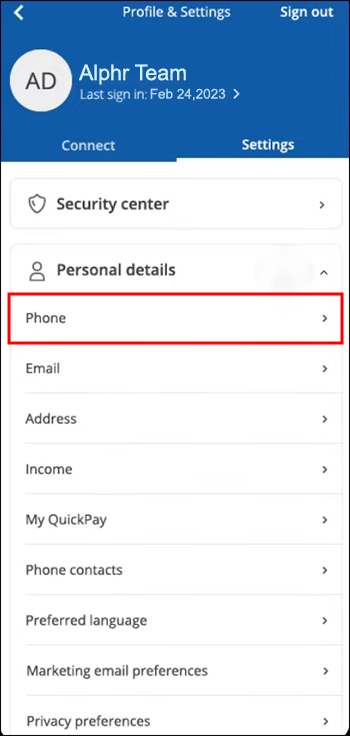
Ćelija Wells Fargo
Zelle je također ugrađen u aplikaciju Wells Fargo. Da biste promijenili svoj Zelle broj u Wells Fargo, prvo morate dodati svoj broj na svoj Wells Fargo profil. Evo koraka koje treba slijediti:
- Pokrenite Wells Fargo aplikaciju i dodirnite gumb 'Izbornik'.
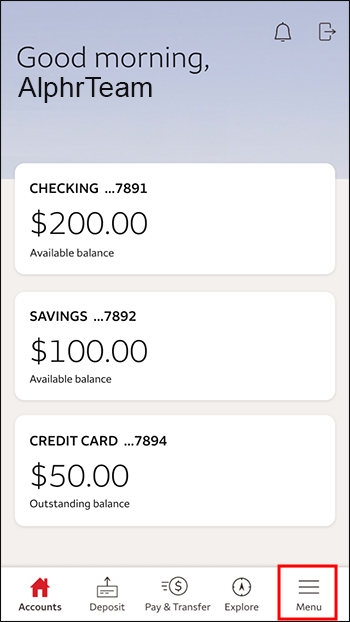
- Dodirnite 'Moj profil'.
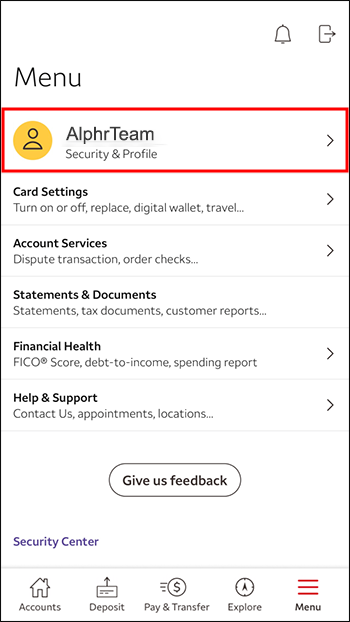
- Zatim odaberite 'Podaci za kontakt' u postavkama profila.
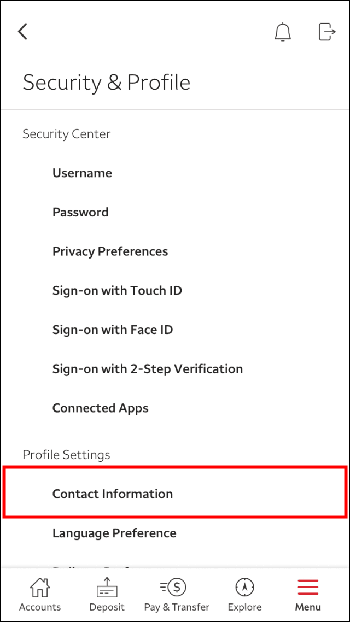
- Možete dodati novi telefonski broj dodirom na 'Telefonski brojevi'.
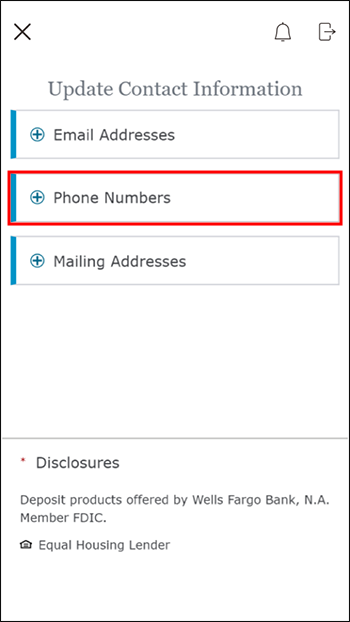
Nakon što dodate broj, morate ga omogućiti u Zelleu.
- Vratite se na početni zaslon aplikacije Wells Fargo i kliknite 'Plati i prenesi'.
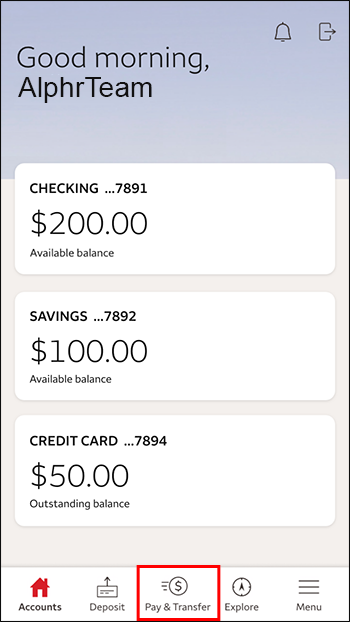
- Dodirnite 'Pošalji novac putem Zelle®.'
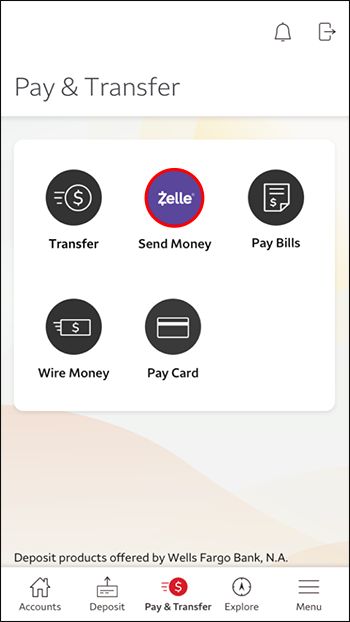
- Sljedeći zaslon 'Prihvaćam' Odredbe i uvjete.
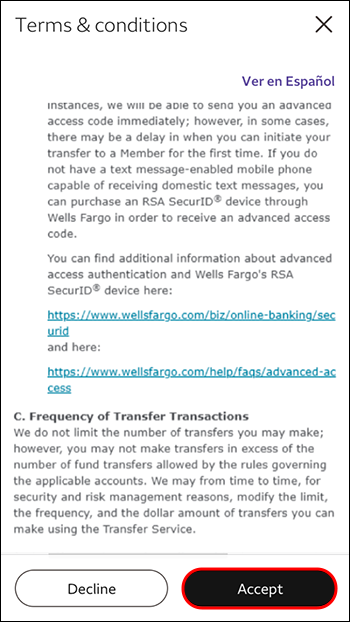
- Odaberite telefonski broj koji želite poslati.
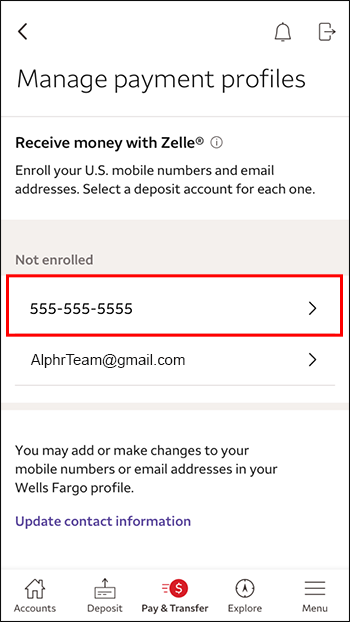
Također možete onemogućiti telefonski broj koji više ne koristite na istom zaslonu.
Dodatna često postavljana pitanja
Moram li održavati svoj telefonski broj ažurnim na Zelleu?
Ako ste svoj Zelle povezali samo sa svojim telefonskim brojem, onda da. Točan postupak slanja novca može se malo razlikovati od aplikacije do aplikacije. Međutim, mnoge bankarske aplikacije održavaju dodatnu razinu sigurnosti uz pomoć provjere svaki put kada šaljete novac. Ova provjera obično uključuje traženje koda koji ćete primiti u tekstualnoj poruci. Bez ažuriranog telefonskog broja nećete moći slati novac.
Ipak, Zelle možete koristiti i sa svojom adresom e-pošte. Provjerite je li ažurna adresa e-pošte povezana s vašim Zelle računom.
Zašto ne mogu registrirati svoj broj telefona?
Ako ste naišli na problem dok ste dodavali telefonski broj svom Zelle računu, postoje tri moguća objašnjenja:
· Već koristite ovaj telefonski broj za drugi Zelle račun – stotine financijskih institucija uključene su u Zelle. Ako koristite više banaka, provjerite jeste li se možda već registrirali za Zelle u drugoj instituciji. Da biste koristili svoj telefonski broj sa svojim novim Zelle računom, prvo ga trebate ukloniti iz prethodnog računa. Ako ne znate gdje ste možda upisali svoj broj, Zelle podrška će vam moći pomoći.
· Vaš je telefonski broj upisan na clearXchange – Vaš telefonski broj neće ispunjavati uvjete ako je već upisan u clearXchange. Kako biste riješili ovaj problem, deaktivirajte svoj clearXchange profil.
· Pokušavate registrirati broj izvan SAD-a – Nećete moći registrirati telefonski broj izvan SAD-a jer je Zelle dostupan samo u SAD-u.
kako preuzeti glazbu sa soundclouda -
Koliko telefonskih brojeva mogu dodati na svoj Zelle račun?
Ne morate ukloniti svoj stari telefonski broj da biste dodali novi ako ga još uvijek koristite. U većini slučajeva moći ćete svom Zelleu dodati dva telefonska broja u SAD-u. Brojevi ne smiju biti registrirani na drugom Zelle računu. Slično tome, možete također dodati dvije do četiri adrese e-pošte svojim podacima za kontakt, ovisno o banci.
Neka vaši podaci budu točni i ažurni
Zelle nudi jednostavno rješenje za naše potrebe prijenosa novca, stoga ne dopustite da vam zastarjeli telefonski broj stane na put. Promijenite svoj telefonski broj u svojoj aplikaciji za bankarstvo ili postavkama Zelle. Ako ne možete dodati svoj telefonski broj, provjerite jeste li ga možda već upisali u Zelle.
Jeste li ikada pokušali promijeniti svoj telefonski broj u Zelleu? Jeste li koristili neku od metoda opisanih u ovom članku? Javite nam u odjeljku za komentare ispod.









